Giả sử nếu vừa truy cập Google Play để tải xuống và cài đặt ứng dụng nào đó, khi nhấn chọn nút Download (tải xuống) nhưng trên màn hình hiển thị thông báo lỗi "Download Pending" (đang chờ xử lý). Bài viết dưới đây 9mobi.vn sẽ hướng dẫn bạn một số cách sửa lỗi "Download Pending" khi tải ứng dụng trên Google Play.
- Cách sửa lỗi tải xuống 905 trên Google Play
- Khắc phục lỗi 498 trên CH Play
- Khắc phục lỗi 491 trên Google Play
- Khắc phục lỗi 24 khi cài ứng dụng từ Google Play Store
- Cách sửa lỗi Google Play Store Error 491 trên Android
Lỗi "Download Pending" là một trong những lỗi phổ biến mà người dùng hay gặp phải khi tải xuống ứng dụng trên Google Play. Có nhiều nguyên nhân gây ra lỗi này. Cùng tham khảo bài viết dưới đây của 9mobi.vn để tìm hiểu một số cách sửa lỗi "Download Pending" khi tải ứng dụng trên Google Play.
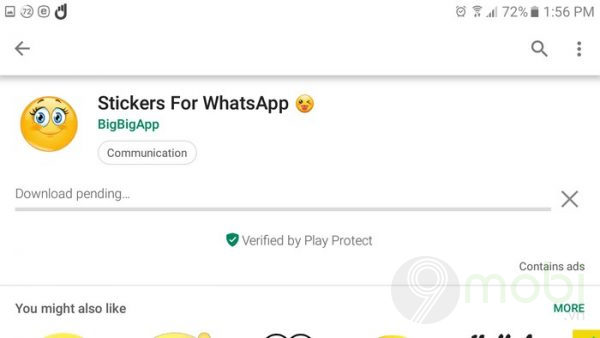
Sửa lỗi "Download Pending" khi tải ứng dụng trên Google Play
Cách 1: Tắt tự động cập nhật
Nếu Google cập nhật ứng dụng trên nền background, khi bạn nhấn chọn nút cài đặt để cài đặt ứng dụng, điều này có thể gây ra lỗi Download pending (đang chờ xử lý) cho đến khi Google hoàn tất quá trình.
Không thể phủ nhận tự động cập nhật là giải pháp lý tưởng, theo đó các ứng dụng mà bạn cài đặt sẽ tự động được cập nhật các bản sửa lỗi và các tính năng mới nhất. Tuy nhiên một số ứng dụng có thể chờ và cập nhật theo cách thủ công.
Để sửa lỗi "Download Pending" khi tải ứng dụng trên Google Play, giải pháp là tắt tự động cập nhật ứng dụng đi. Để làm được điều này, bạn mở Google Play, sau đó tìm và nhấn chọn biểu tượng hình răng cưa. Trên menu, nhấn chọn Settings (cài đặt) =>Auto-update apps (tự động cập nhật ứng dụng) =>Don't auto-update apps (không tự động cập nhật ứng dụng).
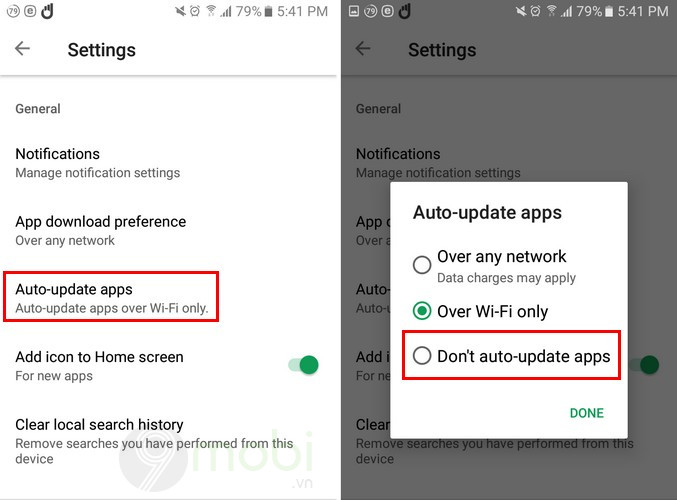
Cách 2: Ngăn cập nhật các ứng dụng không quan trọng
Để tăng tốc quá trình, bạn có thể ngăn cập nhật các ứng dụng ít quan trọng trước. Trong tab Updates (cập nhật), nhấn chọn biểu tượng X nằm góc bên phải ứng dụng mà bạn muốn trì hoãn cập nhật. Nếu muốn dừng tất cả các bản cập nhật, nhấn chọn nút Stop (dừng).
Cách 3: Giải phóng không gian trống
Đôi khi thiết bị không đủ không gian trống có thể là nguyên nhân gây ra một số lỗi trong quá trình tải xuống và cập nhật ứng dụng, trong đó bao gồm lỗi Download Pending. Giải pháp là giải phóng không gian trống thiết bị để khắc phục lỗi Download Pending. Để giải phóng dung lượng trống thiết bị bằng cách gỡ bỏ cài đặt một số ứng dụng ít sử dụng hoặc các file hình ảnh, video bị trùng lặp.
Cách 4: Kiểm tra thẻ nhớ SD
Nếu thẻ nhớ SD không được cắm đúng cách, nó có thể là nguyên nhân gây ra lỗi. Thử tháo thẻ nhớ SD trên thiết bị và cắm lại đúng cách xem lỗi còn hay không. Ngoài ra cần đảm bảo thẻ nhớ SD của bạn không quá cũ, không bị hư hỏng gì.

Cách 5: Xóa bộ nhớ cache và dữ liệu Google Play
Nếu đã áp dụng những cách trên và đã kiểm tra kết nối Internet cũng như tắt VPN, nhưng lỗi vẫn xảy ra, giải pháp tiếp theo là xóa bộ nhớ cache và dữ liệu Google Play. Để làm được điều này, truy cập Settings (cài đặt) = > Applications (ứng dụng) => Application manager (quản lý ứng dụng) => Google Play Store (cửa hàng Google Play) => Storage (bộ nhớ) => Clear Data / Cache (xóa dữ liệu / bộ nhớ cache).
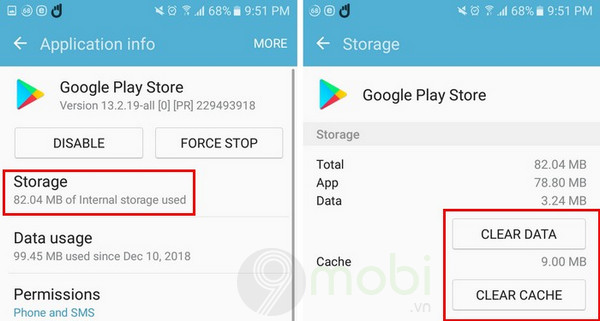
Ngoài ra bạn có thể nhấn chọn nút Force Stop (buộc dừng) nằm góc bên phải để buộc dừng ứng dụng, sau đó mở lại để làm mới ứng dụng.
Bài viết trên đây 9mobi.vn vừa hướng dẫn bạn một số cách khắc phục, sửa lỗi "Download Pending" (đang chờ xử lý) khi tải ứng dụng trên Google Play. Ngoài ra bạn đọc có thể tham khảo thêm bài viết sửa lỗi Google Play hay gặp tại đây.
https://9mobi.vn/sua-loi-download-pending-khi-tai-ung-dung-tren-google-play-24468n.aspx
Trường hợp bạn muốn thoát hoàn toàn tài khoản Google Play hay tài khoản Gmail của mình khỏi thiết bị, các bạn có thể xem bài viết hướng dẫn cách thoát tài khoản Google Play tại đây.